win10怎么清空安全中心的保护历史记录呢,或许某些用户们在是使用win10的系统中经常看到系统的安全中心会出现一些安全中心的历史保护的记录,这些记录可以帮助用户们了解最近的系
win10怎么清空安全中心的保护历史记录呢,或许某些用户们在是使用win10的系统中经常看到系统的安全中心会出现一些安全中心的历史保护的记录,这些记录可以帮助用户们了解最近的系统有进行哪些安全操作,下面就是具体的win10清空安全中心的保护历史记录方法介绍的内容,这样可以帮助用户们解决问题。
1、在电脑桌面双击打开我的电脑,打开c盘。
2、打开文件资源管理器、点击页面右侧的显示设置选择高级设置,找到隐藏文件和文件夹改为显示隐藏的文件、文件夹和驱动,点击确定。
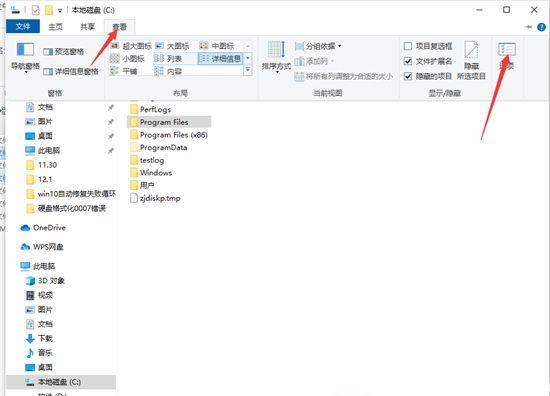
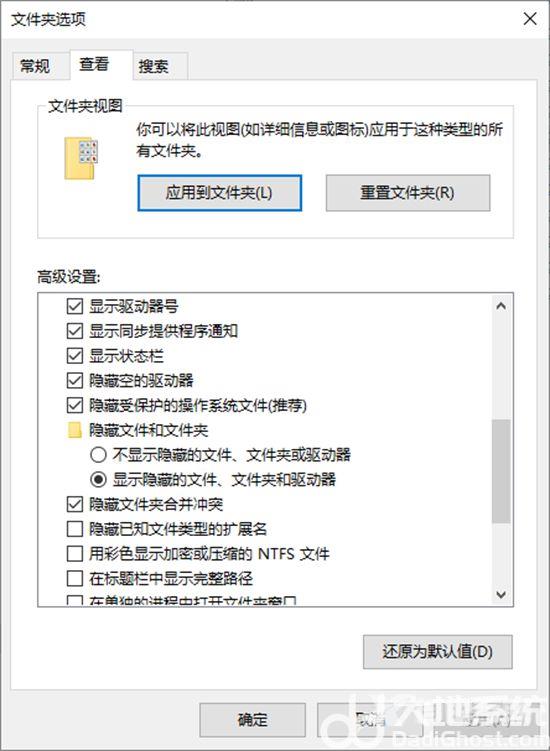
3、在地址栏中,输入安全中心的日志文件路径C:\ProgramDat\Microsoft\Windows Defender\Scans\History回车。把文件夹中的Quick和Resource文件夹都删除掉。
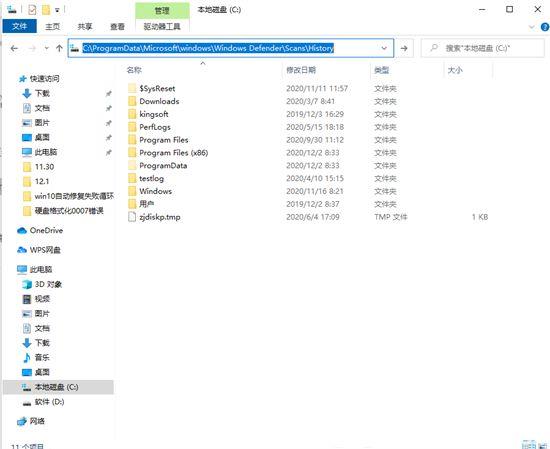
4、再次打开Windows安全中心,记录已经清除完毕。
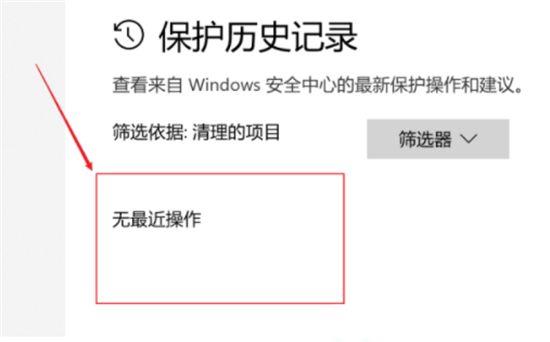
以上便是win10安全中心的保护历史记录怎么清空的方法,希望能帮到各位。
